Grundlegende Kopierfunktionen
1
Legen Sie das Dokument oder die Dokumente ein. Einlegen von Dokumenten
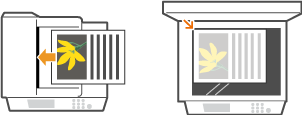
2
Drücken Sie  , und tippen Sie auf <Kopie>.
, und tippen Sie auf <Kopie>.
 , und tippen Sie auf <Kopie>.
, und tippen Sie auf <Kopie>.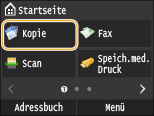
3
Geben Sie mit den Zahlentasten die Anzahl an Kopien ein.
Geben Sie eine Menge zwischen 1 und 999 ein.
Drücken Sie  , wenn Sie die eingegebene Menge löschen möchten.
, wenn Sie die eingegebene Menge löschen möchten.
 , wenn Sie die eingegebene Menge löschen möchten.
, wenn Sie die eingegebene Menge löschen möchten.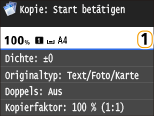
4
Legen Sie die gewünschten Kopiereinstellungen fest.
Tippen Sie auf das Element, das Sie festlegen wollen. Verschiedene Kopiereinstellungen
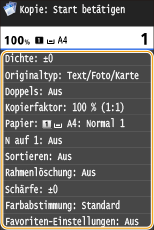
5
Drücken Sie  .
.
 .
.Das Kopieren beginnt.
Wenn Sie das Kopieren abbrechen wollen, tippen Sie auf <Abbrechen>  <Ja>. Abbrechen des Kopierens
<Ja>. Abbrechen des Kopierens
 <Ja>. Abbrechen des Kopierens
<Ja>. Abbrechen des Kopierens Wenn Sie in Schritt 1 Dokumente in die Zufuhr einlegen
Wenn Sie in Schritt 1 Dokumente in die Zufuhr einlegen
Das Dokument wird automatisch gescannt.
 Wenn Sie in Schritt 1 Dokumente auf das Vorlagenglas legen
Wenn Sie in Schritt 1 Dokumente auf das Vorlagenglas legen
Je nach den Kopiereinstellungen wird der Bildschirm zum Auswählen von Dokumentenformat und Papierzufuhr angezeigt, wenn Sie mehrere Dokumente kopieren. Gehen Sie wie unten erläutert vor.
|
1
|
Wählen Sie das Dokumentenformat aus.
 |
|
2
|
Wählen Sie die Papierzufuhr aus, die das gewünschte Papier enthält.
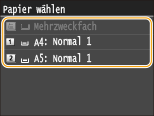 Wenn kein Bildschirm angezeigt wird, fahren Sie mit Schritt 3 fort.
|
|
3
|
Legen Sie das nächste Dokument auf das Vorlagenglas, und drücken Sie
 . .Wiederholen Sie diesen Schritt, bis alle gewünschten Dokumente gescannt wurden.
|
|
4
|
Tippen Sie auf <Kopier.starten>.
|

Wenn die Meldung <Nichtüb.einst.Pap.form.&Einst.> oder <Speicher voll. Scan wird abgebrochen. Soll gedruckt werden?> im Display angezeigt wird. Wenn eine Fehlermeldung erscheint
Sie können Kopierstatistiken anzeigen, also beispielsweise anzeigen, wann kopiert wurde und wie viele Kopien erstellt wurden. Drücken Sie 
 <Kopier-/Druckauftrag>
<Kopier-/Druckauftrag>  <Log Kopierauftrag>
<Log Kopierauftrag>  Wählen Sie das kopierte Dokument, das Sie prüfen wollen.
Wählen Sie das kopierte Dokument, das Sie prüfen wollen.

 <Kopier-/Druckauftrag>
<Kopier-/Druckauftrag>  <Log Kopierauftrag>
<Log Kopierauftrag>  Wählen Sie das kopierte Dokument, das Sie prüfen wollen.
Wählen Sie das kopierte Dokument, das Sie prüfen wollen.
 |
Beim Kopieren von Dokumenten, die bis zum Rand mit Text oder Bildern bedruckt sindDie Randbereiche des Dokuments werden unter Umständen nicht kopiert. Weitere Informationen zu den Scanrändern finden Sie in Scanbereich.
|
 |
|
Wenn Sie für alle Kopien dieselben Einstellungen verwenden möchten:
Wenn Sie eine bei Bedarf zu verwendende Kombination von Einstellungen speichern möchten:
|